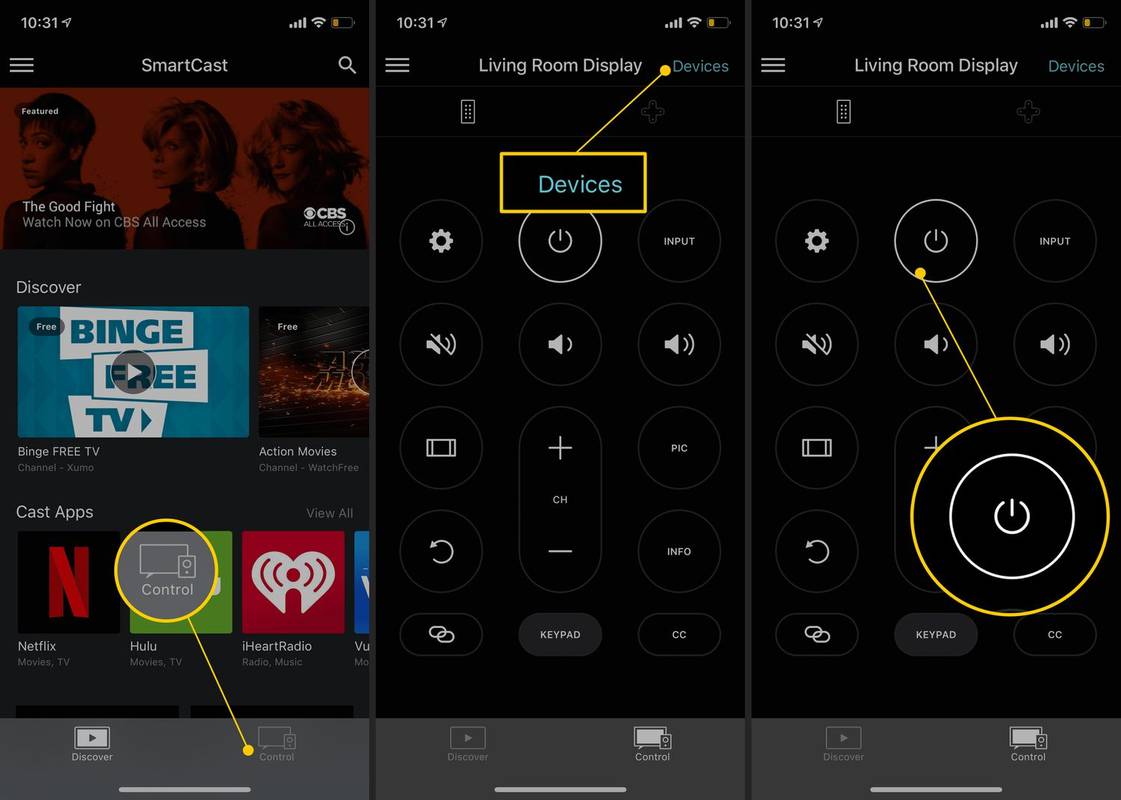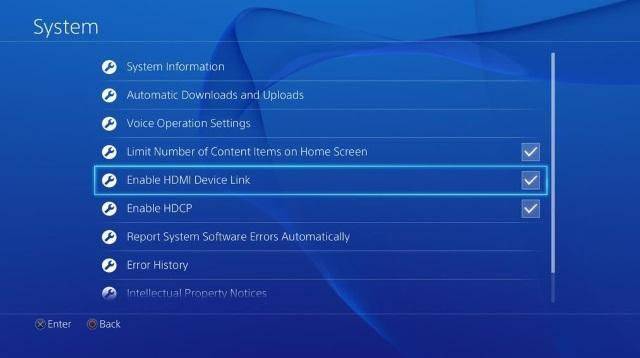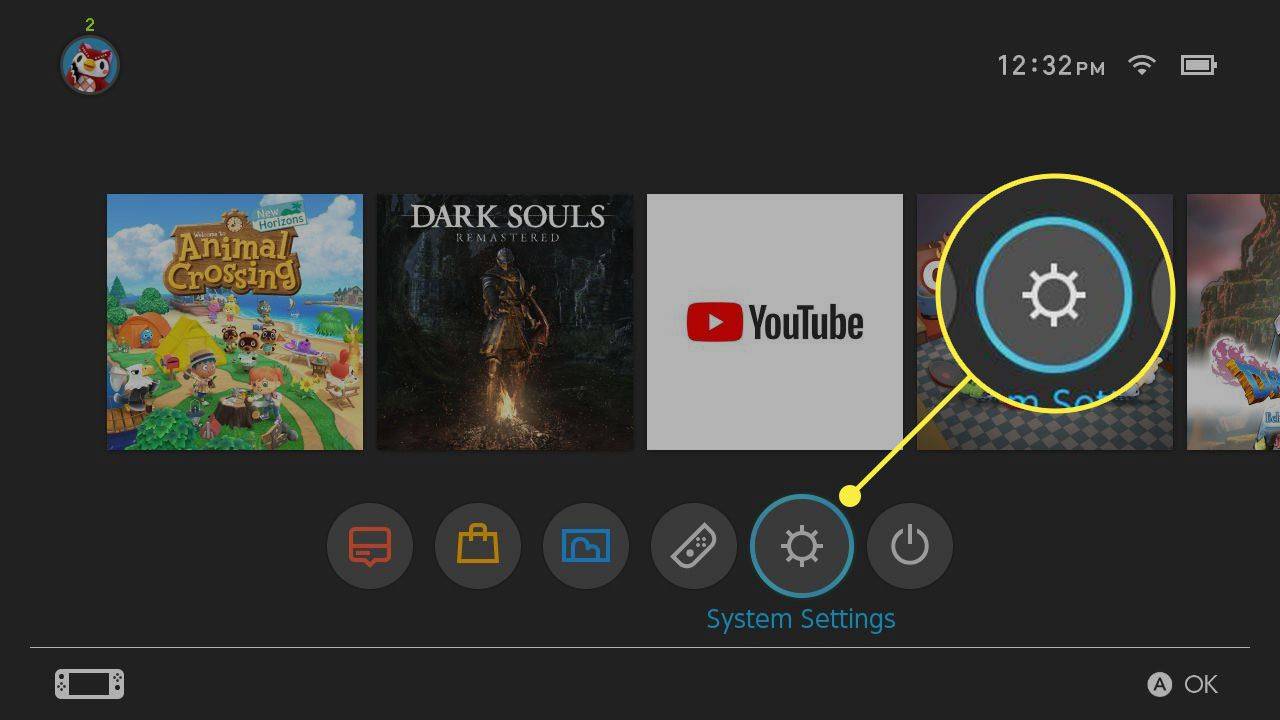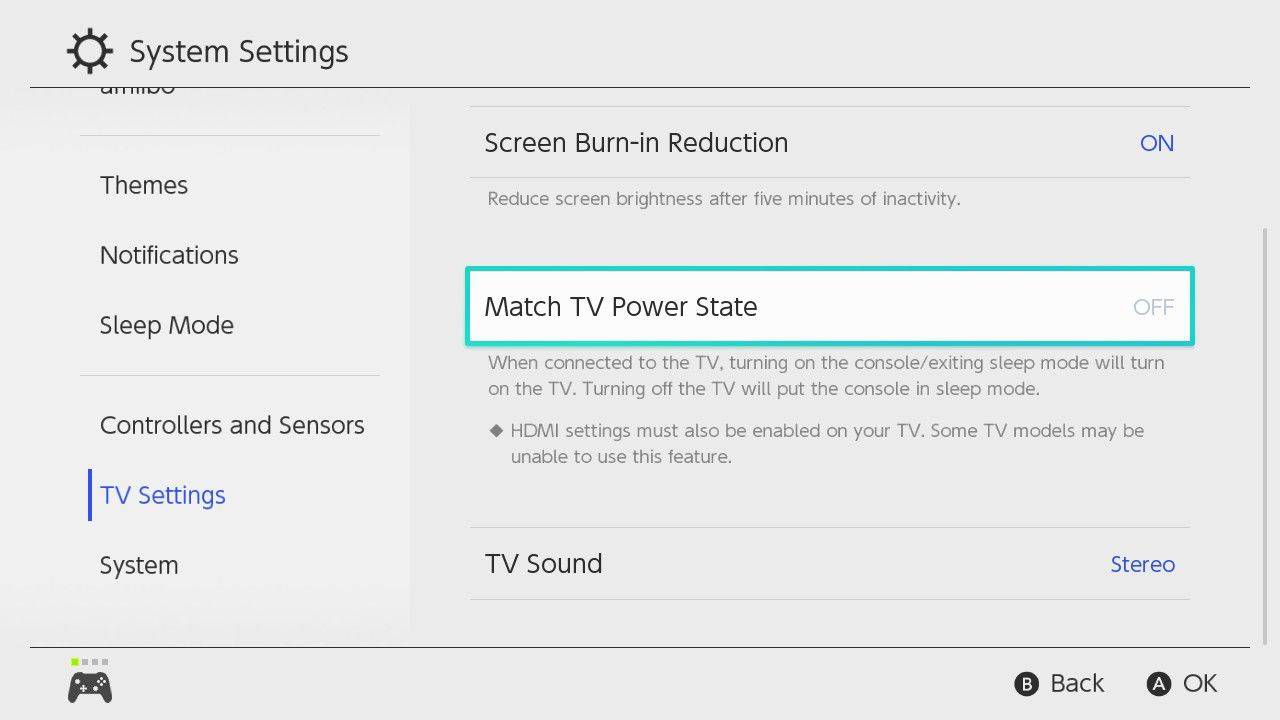Шта треба знати
- На уређају: Користите физичко дугме за напајање.
- На иПхоне или Андроид уређају: Користите апликацију СмартЦаст.
- Такође можете да повежете свој ПлаиСтатион 4 или Нинтендо Свитцх на свој Визио ТВ.
Овај чланак покрива како да укључите свој Визио ТВ без даљинског управљача за Визио ТВ.
Како укључити Визио ТВ без даљинског управљача
Сви Визио телевизори имају дугмад на самом телевизору, али могу бити на тешко доступним местима. Обично ћете пронаћи дугмад на задњој страни телевизора, у доњем десном или доњем левом углу. Разликује се од модела до модела, али када пронађете дугме за напајање, увек ћете моћи да укључите телевизор без даљинског управљача.
Друга Визио ТВ дугмад
Поред дугмета за напајање, наћи ћете и дугмад за јачину звука, канал и улаз. Разлог зашто Визио скрива ове дугмад је двострук. Први се тиче естетике — дугмад се сукобљавају са елегантним, минималистичким дизајном већине модерних телевизора.
Други разлог је што уграђена дугмад нису намењена за навигацију кроз меније. Укључени даљински управљач и апликација за паметни телефон су ефикаснији и практичнији начини за контролу телевизора.
Укључите Визио ТВ помоћу апликације СмартЦаст
Најједноставнији начин да укључите телевизор када сте изгубили или загубили даљински управљач је преко апликације Визио СмартЦаст за иОС или Андроид.
Можете такође контролишите свој Визио Смарт ТВ без даљинског управљача користећи удаљену апликацију. То значи да, чак и ако не можете да пронађете даљински управљач, и даље можете да контролишете ТВ.
како да видите листу жеља својих пријатеља на пари
-
Преузмите Апликација Визио СмартЦаст за Андроид са Гоогле Плаи-а или идите у Апп Сторе и преузмите апликацију за иОС , у зависности од вашег уређаја.
-
Ако први пут користите апликацију, мораћете да је упарите. Изаберите Уређаји > Додати у горњем десном углу. Од вас ће бити затражено да кратко време држите телефон близу уређаја.
-
Када сте упарени, изаберите Контрола на дну екрана.
-
Изаберите Уређаји у горњем десном углу и изаберите свој екран са листе.
-
Када изаберете, можете да контролишете телевизор као да је ваш паметни телефон даљински: користите га да укључите или искључите ТВ, подесите јачину звука, промените канал, подесите однос ширине и висине и још много тога.
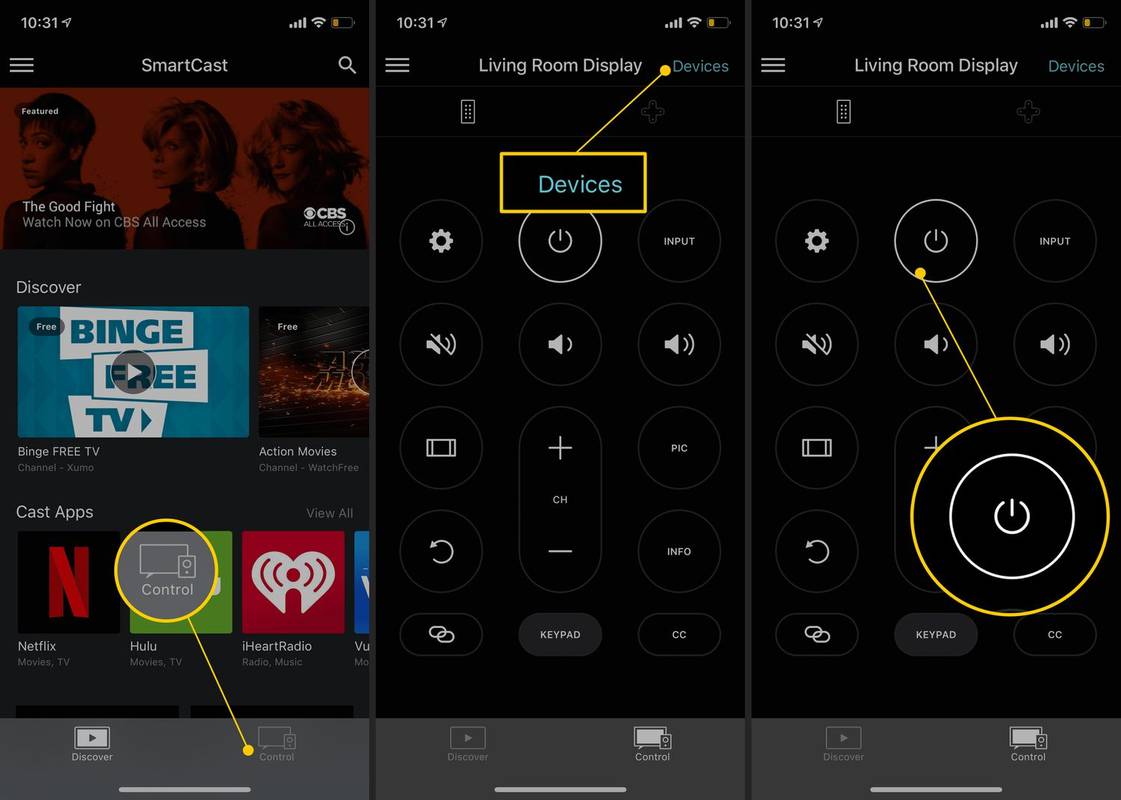
Не морате да отварате апликацију да бисте укључили телевизор. Ако је ТВ искључен, стримовање било чега са паметног телефона на ТВ ће довести до његовог аутоматског укључивања.
Како да укључите свој Визио ТВ са ПС4
Ако сте страствени играч, можда ћете желети да поједноставите процес уласка у игру. Ево како да натерате телевизор да се укључи само покретањем конзоле за игру.
-
Повежите своју ПлаиСтатион 4 конзолу са Визио телевизором помоћу ХДМИ кабл и покрените га.
-
Изаберите Подешавања > Систем .
-
Изаберите Омогућите везу ХДМИ уређаја .
како додати модове у Минецрафт царства
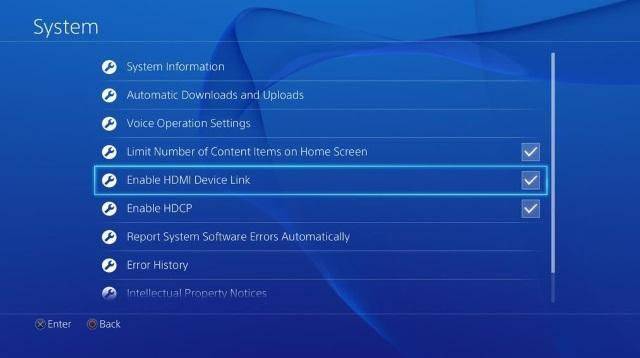
-
Када укључите свој ПлаиСтатион 4, Визио ТВ ће се аутоматски укључити и пребацити на исправан улаз. Поред тога, одабиром тог уноса са листе аутоматски ће се укључити ПлаиСтатион 4.
Како да укључите свој Визио ТВ помоћу Нинтендо Свитцх-а
Процес је мало другачији за кориснике Нинтендо Свитцх-а.
-
Повежите своју Нинтендо Свитцх конзолу са Визио телевизором преко прикључне станице.
-
На почетном екрану изаберите Подешавања система .
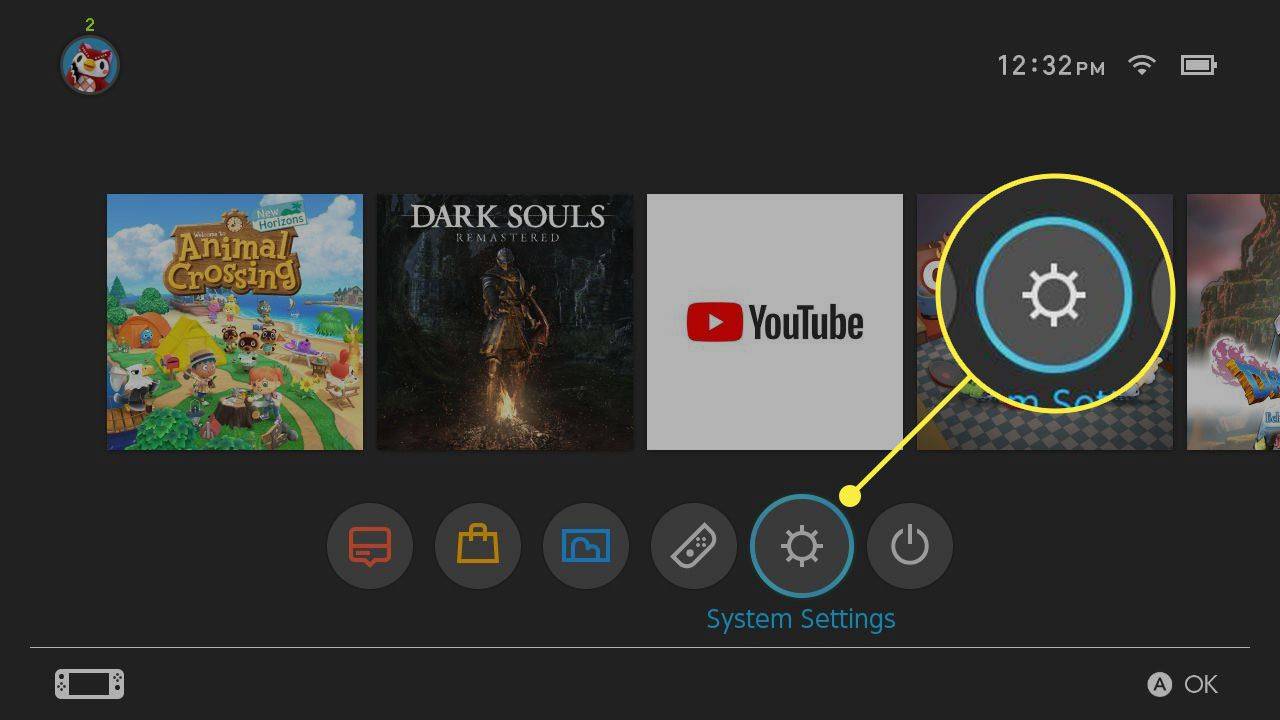
-
Изаберите ТВ подешавања у левој колони, а затим се померите надоле по листи и изаберите Матцх ТВ Повер Стате да га укључите.
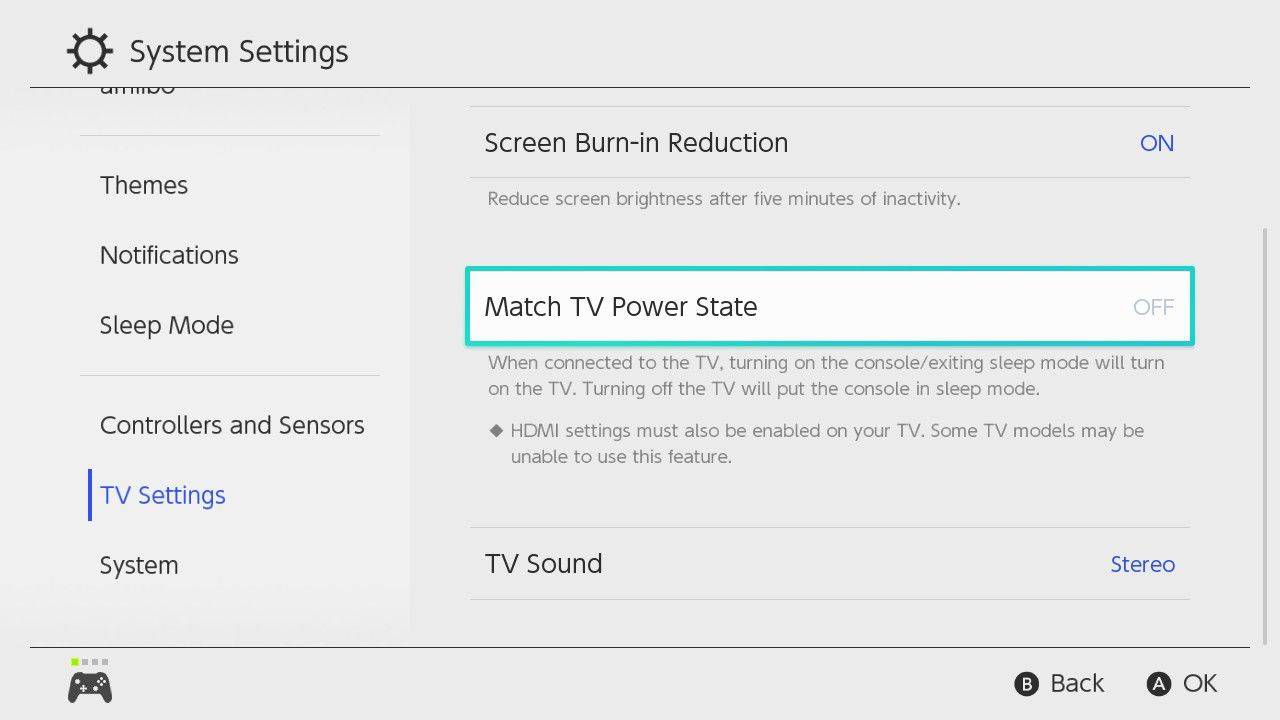
-
Када ставите конзолу у стање мировања, улаз ће се искључити. Када укључите конзолу, ТВ ће се аутоматски пребацити на одговарајући улазни канал.
Напомена о ХДМИ-ЦЕЦ и Ксбок Оне
Нажалост за Ксбок Оне плејера, не постоји начин да се омогући ХДМИ-ЦЕЦ . Иако Ксбок може да контролише телевизију, то ради помоћу ИЦ бластера и Ксбок Кинецт-а, периферне ставке коју више не производи Мицрософт. Зашто конзола не подржава ову функцију је нејасно, али фанови су тражили да се дода од Ксбок-овог издања.
како се прави мапа у минецрафт-уФАК
- Како да појачам јачину звука на свом Визио ТВ-у без даљинског управљача?
Ако ваш Визио ТВ нема дугмад за јачину звука, користите даљински управљач за апликацију Смарт Цаст на телефону или користите било који универзални даљински управљач.
- Како да програмирам универзални даљински за Визио ТВ?
До програмирајте универзални даљински , притисните и држите Уређај дугме на даљинском управљачу, а затим унесите код за марку уређаја (погледајте упутство или проверите код на мрежи).
- Како да ресетујем свој Визио ТВ без даљинског управљача?
Ако ваш Визио ТВ има дугмад на себи, притисните и држите Утишавање звука + Улазни . Када екран каже Ресетујте на подразумеване вредности , држи Улазни дугме на 10 секунди да бисте ресетовали ТВ.